- 북마크를 Chrome에서 Opera로 내보내는 방법을 알면 브라우저를 전환한 후에도 즐겨찾는 사이트를 계속 즐길 수 있습니다.
- 북마크를 Opera로 내보내는 간단한 방법은 Chrome 내보내기 기능을 사용하는 것입니다.
- 또 다른 방법은 Opera 가져오기 기능을 사용하여 Chrome에서 북마크를 전송하는 것입니다.

엑스다운로드 파일을 클릭하여 설치
이 소프트웨어는 일반적인 컴퓨터 오류를 복구하고 파일 손실, 맬웨어, 하드웨어 오류로부터 사용자를 보호하고 최대 성능을 위해 PC를 최적화합니다. 지금 3단계로 PC 문제를 해결하고 바이러스를 제거하세요.
- Restoro PC 수리 도구 다운로드 특허 기술과 함께 제공되는 (특허 가능 여기).
- 딸깍 하는 소리 스캔 시작 PC 문제를 일으킬 수 있는 Windows 문제를 찾습니다.
- 딸깍 하는 소리 모두 고쳐주세요 컴퓨터의 보안 및 성능에 영향을 미치는 문제를 해결합니다.
- Restoro가 다운로드되었습니다. 0 이달의 독자.
Opera는 최고의 현대 중 하나입니다. VPN이 내장된 브라우저, 사용자는 Chrome과 같은 다른 인기 있는 브라우저에서 전환하거나 최소한 결합하려고 합니다.
그러나 연속성을 위해 Chrome에서 Opera로 책갈피를 내보내는 방법을 아는 데에는 장애가 있습니다. 이는 URL을 모른 채 일부 페이지를 북마크한 경우 특히 중요합니다.
고맙게도 이제 대부분의 브라우저에는 즐겨찾는 사이트를 다양한 플랫폼으로 전송할 수 있는 기능이 있습니다.
이 가이드에서는 Chrome에서 Opera로 북마크 전송을 손쉽게 내보내는 방법을 안내합니다. 당신이해야 할 일은 편지의 단계를 따르는 것입니다. 그러면 그것은 케이크 워크가 될 것입니다.
Chrome에서 Opera로 북마크를 전송할 수 있습니까?
예, Chrome에서 Opera로 북마크를 내보낼 수 있습니다. Opera에는 다른 브라우저에서 북마크 및 기타 검색 데이터를 전송할 수 있는 가져오기 기능이 있습니다.
Chrome을 제외하고 지원되는 브라우저 중 일부는 Firefox, Internet Explorer, Safari, Microsoft Edge 및 이전 버전의 Opera입니다. 또한 프로세스가 간단하고 몇 분 밖에 걸리지 않습니다.
Chrome에서 Opera로 북마크를 내보내려면 어떻게 해야 합니까?
1. Opera 가져오기 기능 사용
- 열려 있는 오페라 그리고 메뉴 버튼 (가로선 3개) 오른쪽 상단 모서리에 있습니다.
- 선택 전체 브라우저 설정 옵션으로 이동.

- 아래로 스크롤 동기화 섹션 및 선택 북마크 및 설정 가져오기.

- 고르다 크롬 표시된 프롬프트의 드롭다운에서

- 에 대한 확인란을 선택합니다. 즐겨찾기/책갈피 그리고 수입 단추.

프로세스는 둘 중 가장 간단하며 시간이 걸리지 않습니다. Chrome에서 Opera GX로 책갈피 및 기타 데이터를 가져오는 방법이 궁금한 경우에도 사용하는 방법입니다.
2. Chrome 내보내기 기능 사용
- 열려 있는 크롬 그리고 메뉴 버튼 (세로 점 3개) 오른쪽 상단 모서리에 있습니다.
- 선택 책갈피 옵션.
- 선택하다 북마크 관리자 표시되는 옵션에서

- 클릭 메뉴 버튼 북마크 검색창 옆에 있는 북마크 내보내기 옵션.

- 파일을 다른 이름으로 저장 HTML 문서.

- Opera를 열고 주소 표시줄에 아래 명령을 복사합니다.
Opera://settings/importData - 고르다 HTML 파일 책갈피 상단의 드롭다운에서 수입 단추.

- 클릭 파일을 선택 단추.
- 6단계에서 저장한 북마크 파일을 선택하고 열려 있는 단추.

- 클릭 완료 버튼 언제 북마크 및 설정이 준비되었습니다. 프롬프트가 표시됩니다.

이것은 긴 과정이지만 PC에서와 마찬가지로 Chrome에서 Android Opera로 책갈피를 가져오려는 경우 특히 유용합니다.
- Internet Explorer 북마크를 Google 크롬으로 가져오는 방법
- 이제 Windows 10의 Microsoft Edge에서 즐겨찾기를 내보낼 수 있습니다.
- Chrome에서 Safari로 마이그레이션하는 방법
Chrome 북마크를 Opera와 어떻게 동기화합니까?
다른 브라우저 플랫폼 간에 책갈피를 동기화할 수 있는 방법은 없습니다. 대신 위에 표시된 대로 북마크를 Chrome에서 Opera로만 내보낼 수 있습니다.
그러나 동일한 브라우저에서 서로 다른 장치에서 책갈피를 동기화할 수 있습니다. 다음은 Opera 및 Chrome에서 따라야 할 단계입니다.
Opera에서 북마크를 동기화하는 방법
- 열기 오페라 계정.

-
로그인 모든 장치의 Opera 계정에서.

- 북마크 및 기타 검색 데이터가 자동으로 표시됩니다.
Chrome에서 북마크를 동기화하는 방법
- Google 계정으로 모든 기기에서 Chrome에 로그인합니다.
- PC에서 Chrome을 열고 메뉴 버튼.
- 선택 설정 옵션.

- 클릭 동기화 및 Google 서비스 옵션.

- 선택 동기화하는 항목 관리 옵션.

- 을 체크하다 동기화 사용자 지정 라디오 버튼.
- 마지막으로 책갈피 활성화하려면 앞으로 전환하십시오.

Chrome에서 Opera GX 및 일반 버전으로 북마크를 내보내는 방법에 대해 알아야 할 모든 것이 있습니다.
이 가이드의 솔루션은 PC에만 국한되지 않고 책갈피를 Android Opera로 가져오는 데에도 사용할 수 있습니다.
당신은 찾고 있습니까 Opera에서 책갈피 내보내기 대신에? 쉽게 하는 방법에 대한 이 가이드를 확인하십시오.
아래 댓글 섹션에서 Chrome에서 북마크를 내보내는 데 문제가 있으면 언제든지 알려주십시오.
 여전히 문제가 있습니까?이 도구로 수정하세요.
여전히 문제가 있습니까?이 도구로 수정하세요.
- 이 PC 수리 도구 다운로드 TrustPilot.com에서 우수 평가 (다운로드는 이 페이지에서 시작됩니다).
- 딸깍 하는 소리 스캔 시작 PC 문제를 일으킬 수 있는 Windows 문제를 찾습니다.
- 딸깍 하는 소리 모두 고쳐주세요 특허 기술 문제를 해결하기 위해 (독자 전용 할인).
Restoro가 다운로드되었습니다. 0 이달의 독자.

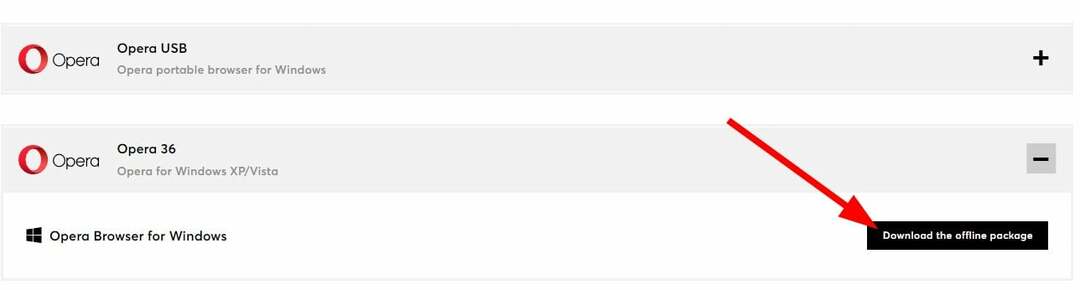
![모든 장치를 위한 가장 빠르고 강력한 15가지 브라우저 [2022 목록]](/f/ae6fc9ff6d488b7bc9cf11ebd83f4b88.png?width=300&height=460)